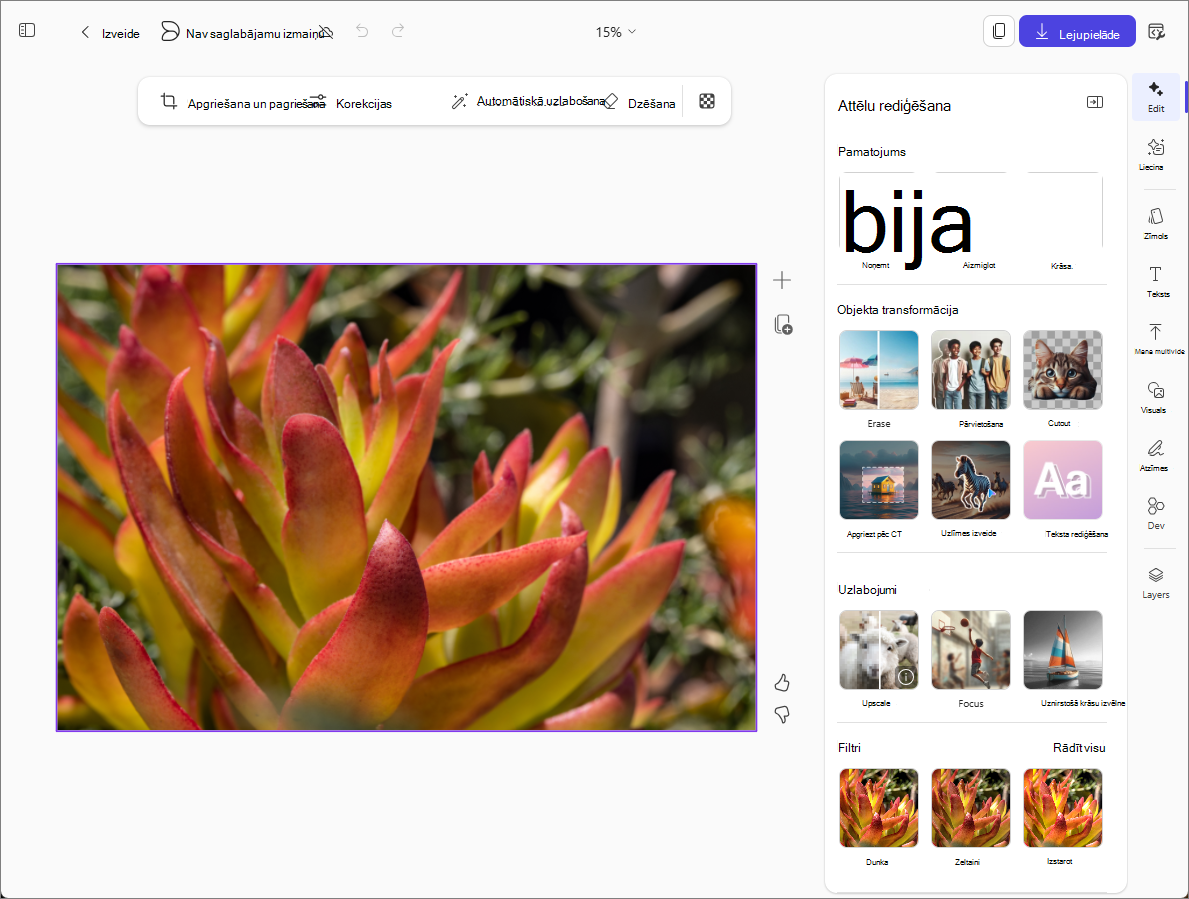Izmantojot Copilot, varat izmantot AI, lai vēl vairāk uzlabotu attēlus.
Piezīme.: Lai izmantotu šo līdzekli, jums ir nepieciešams piemērots Microsoft 365 abonements. Ja esat abonējis abonementu Microsoft 365 individuālai lietošanai, ģimenei vai Premium, dažām Copilot iespējām var būt lietošanas ierobežojumi, un tās laika gaitā var mainīties. Uzziniet vairāk par Copilot līdzekļiem un mākslīgā intelekta ierobežojumiem Microsoft 365 individuālai lietošanai, ģimenes un Premium abonementos.
Kā rediģēt attēlu
-
Dialoglodziņā Programma Microsoft 365 Copilotloga kreisajā pusē atlasiet Izveidot.
-
Atlasiet Rediģēt attēlu.
-
Velciet attēlu lodziņā vai atlasiet Augšupielādēt no ierīces, lai izvēlētos attēlu, kuru vēlaties rediģēt. Pēc tam atlasiet Rediģēt.
-
Atlasiet attēla rediģēšanas rīku vai rīkus, ko vēlaties izmantot labajā pusē.
-
Rediģēšana — atlasiet kādu no daudzajiem rīkiem, lai apgrieztu attēlu, mainītu vai noņemtu fonu, uzlabotu attēlu, pievienotu filtrus un darītu daudz ko citu.
-
Suggest - Get AI-suggest designs based on the current image.
-
Zīmols — atlasiet krāsu paleti, logotipus vai fontus, ja jūsu organizācija ir nodrošinājusi Copilot komplektus.
-
Teksts — pievienojiet standartizētu vai pielāgotu tekstu.
-
Mana multivide — atlasiet citus attēlus vai multividi, ko ievietot šajā attēlā.
-
Vizuālie attēli — ievietojiet šajā attēlā attēlus, formas, ilustrācijas un daudz ko citu. Varat pat izveidot jaunu ievietojamu AI attēlu, pamatojoties uz jūsu aprakstu par to, ko vēlaties.
-
Atzīmes — atlasiet ciparpildspaltu kopu, lai zīmētu vai anotētu attēlu.
-
Slāņi — pievienojiet attēlam fona slāni.
Padoms.: Ja pārdomājat par rediģēšanu, izmantojiet pogu Atsaukt lapas augšdaļā, lai atsauktu darbību.
-
-
Varat piekļūt arī rīkiem rīkjoslā virs attēla.
-
Apgrieziet & — automātiski apgriezt attēlu vai atlasiet citas proporcijas.
-
Pielāgošana — rediģējiet attēlu, pielāgojot tā spilgtumu, kontrastu, piesātinājumu un daudz ko citu.
-
Automātiskā uzlabošana — izmantojiet AI, lai uzlabotu attēlu, atlasot šo opciju. Lai salīdzinātu versijas, velciet slīdni attēla centrā. Velciet pa labi, lai skatītu sākotnējo attēlu, un pa kreisi, lai skatītu uzlaboto versiju. Pēc tam izvēlieties Akceptēt vaiAtmest rediģējumus.
-
Dzēšgumija — atlasiet, ota vai zīmējiet lodziņu apkārt objektam, lai to rediģētu.
-
-
Kad esat apmierināts ar labojumiem, atlasiet pogu Lejupielādēt augšējā labajā stūrī, lai saglabātu vai kopētu atjaunināto attēlu.